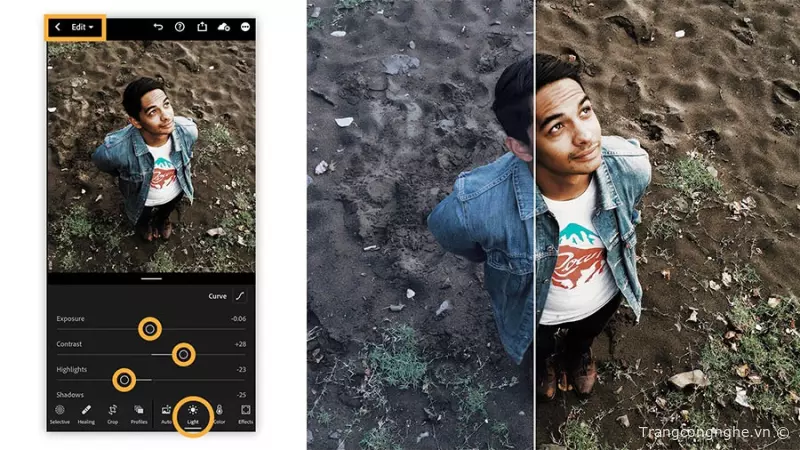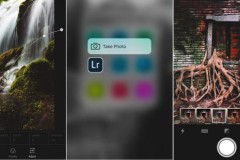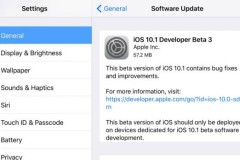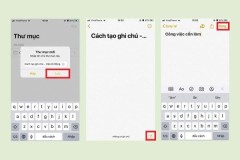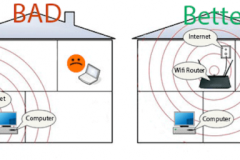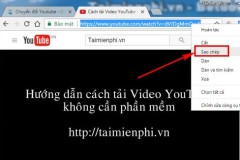Chụp và lưu ảnh RAW trên iPhone và iPad cho phép bạn có được chất lượng ảnh tốt nhất với độ phân giải cao và dữ liệu màu sắc chi tiết hơn. Để chụp và lưu ảnh RAW trên iPhone và iPad, hãy làm theo các bước sau: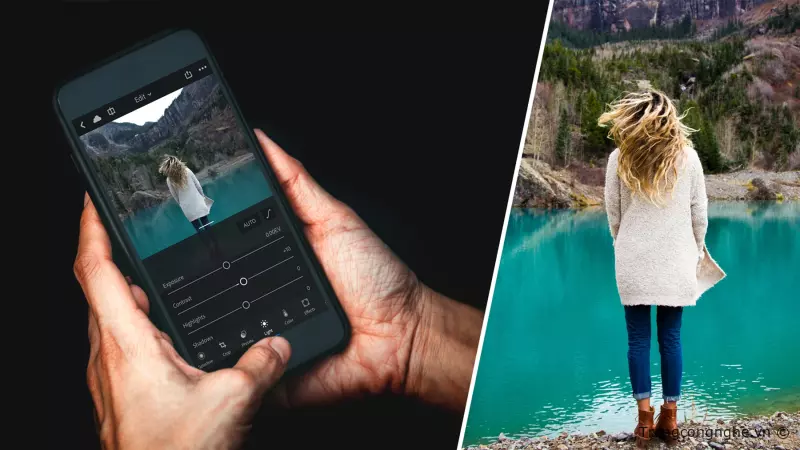
Bước 1: Cài đặt ứng dụng thứ ba hỗ trợ chụp ảnh RAW Ứng dụng Máy ảnh mặc định của iOS không hỗ trợ chụp ảnh RAW, do đó bạn cần tải và cài đặt một ứng dụng thứ ba từ App Store. Có nhiều ứng dụng hỗ trợ chụp ảnh RAW, nhưng một số ứng dụng phổ biến và đáng tin cậy bao gồm:
- Adobe Lightroom
- ProCamera
- Halide
- Manual
Bước 2: Cấu hình ứng dụng để chụp ảnh RAW Mở ứng dụng bạn đã cài đặt và tìm kiếm tùy chọn chụp ảnh RAW trong cài đặt của ứng dụng. Cách cấu hình tùy chọn này sẽ khác nhau tùy theo ứng dụng bạn chọn. Ví dụ, trong Adobe Lightroom, bạn sẽ làm như sau:
- Mở ứng dụng Adobe Lightroom.
- Nhấn biểu tượng máy ảnh ở góc dưới cùng.
- Đảm bảo rằng chế độ 'Pro' đã được kích hoạt.
- Chạm vào biểu tượng 'DNG' (định dạng RAW của Adobe) hoặc 'RAW' để kích hoạt chế độ chụp ảnh RAW.
Bước 3: Chụp ảnh RAW Sau khi cấu hình ứng dụng, bạn đã sẵn sàng để chụp ảnh RAW. Chụp ảnh bằng cách sử dụng ứng dụng đã cài đặt và các ảnh sẽ được lưu trữ trong bộ nhớ thiết bị của bạn dưới dạng RAW.
Bước 4: Chỉnh sửa và xuất ảnh RAW Để chỉnh sửa ảnh RAW, bạn có thể sử dụng chính ứng dụng chụp ảnh của mình hoặc một ứng dụng chỉnh sửa ảnh khác hỗ trợ định dạng RAW, chẳng hạn như Adobe Lightroom, Snapseed, Affinity Photo, hoặc Darkroom.
Sau khi hoàn thành chỉnh sửa, bạn có thể xuất ảnh đã chỉnh sửa thành định dạng JPG hoặc TIFF để dễ dàng chia sẻ hoặc in ấn. Đa số các ứng dụng chỉnh sửa ảnh sẽ cung cấp tùy chọn xuất ảnh trong phần 'Chia sẻ' hoặc 'Xuất khẩu'. Để xuất ảnh, làm theo các bước sau:
- Mở ảnh đã chỉnh sửa trong ứng dụng chỉnh sửa ảnh của bạn.
- Nhấn vào nút 'Chia sẻ' (biểu tượng hình mũi tên trỏ lên) hoặc tìm tùy chọn 'Xuất khẩu' trong menu.
- Chọn định dạng xuất (JPG hoặc TIFF).
- Đặt chất lượng xuất (thấp, trung bình, cao) và kích thước ảnh nếu có tùy chọn.
Nhấn 'Xuất' hoặc 'Lưu' để lưu ảnh đã chỉnh sửa dưới dạng JPG hoặc TIFF.
Bây giờ bạn đã chụp, chỉnh sửa và xuất ảnh RAW trên iPhone và iPad của mình. Việc sử dụng định dạng ảnh RAW giúp bạn có được chất lượng ảnh tốt nhất và linh hoạt hơn trong quá trình chỉnh sửa ảnh, đồng thời giữ lại nhiều thông tin chi tiết hơn trong ảnh so với định dạng JPG thông thường.